Pada bagian ini kita akan memperlakukan bagaimana mengamankan atau mengeras (mengeras adalah kata lain digunakan untuk mengamankan OS) workstation dari sudut pandang praktis dan apa langkah-langkah untuk mengikuti.
Pada bagian ini kita akan memperlakukan bagaimana mengamankan atau mengeras (mengeras adalah kata lain digunakan untuk mengamankan OS) workstation dari sudut pandang praktis dan apa langkah-langkah untuk mengikuti. Kami akan memperlakukan Windows OS dan Mac OS X karena sebagian besar komputer memiliki ini dua sistem operasi, namun logika pengamanan adalah sama untuk semua sistem operasi lain seperti Linux atau Android.
Pedoman Kemanan Sistem Operasi Windows
Berikut ini adalah daftar panduan untuk keamanan Sistem Operasi Windows.
Gunakan versi berlisensi dari OS Windows, bukan yang retak atau bajakan dan mengaktifkan mereka dalam rangka untuk mengambil update asli.
Gunakan versi berlisensi dari OS Windows, bukan yang retak atau bajakan dan mengaktifkan mereka dalam rangka untuk mengambil update asli.

Nonaktifkan Pengguna tidak digunakan - Untuk melakukan ini, klik kanan pada Computer - Manage - Pengguna dan Grup Lokal - Pengguna, kemudian menonaktifkan para pengguna yang tidak diperlukan. Dalam kasus saya, saya menonaktifkan pengguna tamu dan Administrator dan saya membuat sebuah non-default baru seperti Admin.
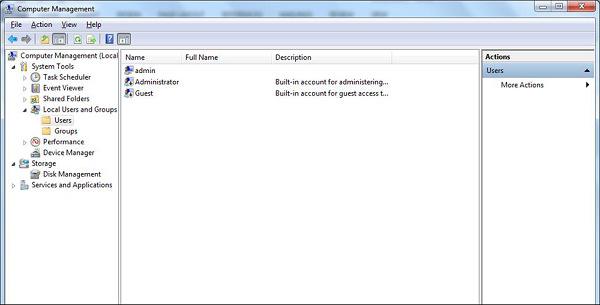
Nonaktifkan sharing yang tidak terpakai - Secara default, Windows OS menciptakan sharing, silakan lihat screenshot berikut. Anda harus menonaktifkan mereka dan untuk melakukan hal ini, Anda ikuti -
Klik kanan My Computer – Manage – Shared Folders – Right Click Stop Sharing.
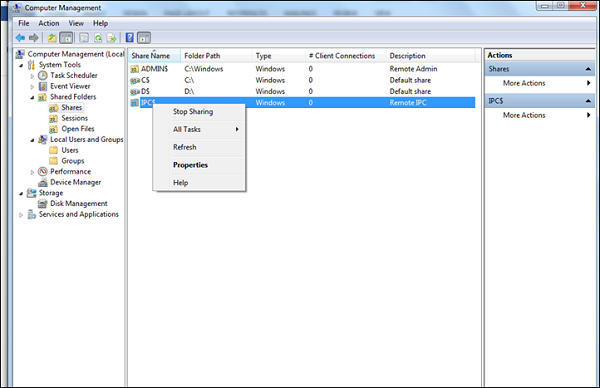
Langkah berikutnya adalah untuk mengambil update secara teratur untuk OS Windows. Hal ini menyarankan untuk melakukannya secara otomatis dan berkala. Untuk mengatur ini, pergi ke Control Panel - System dan Keamanan - Windows Update - OK.
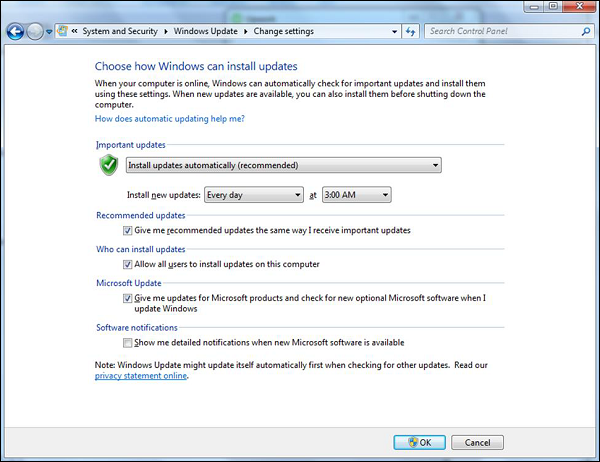
Masukan Anda Sistem Windows Firewall, ini akan memblokir semua layanan yang tidak sah yang membuat lalu lintas. Untuk mengatur ini, pergi ke Control Panel – System and Security – Windows Firewall.
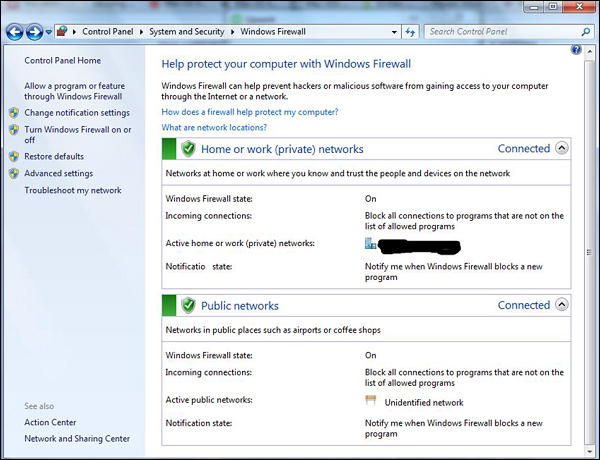
Menginstal antivirus berlisensi dan mengambil update, di bagian mendatang kita akan membahas secara detail tentang antivirus. Sangat disarankan untuk tidak men-download dari torrents dan menginstal versi retak.
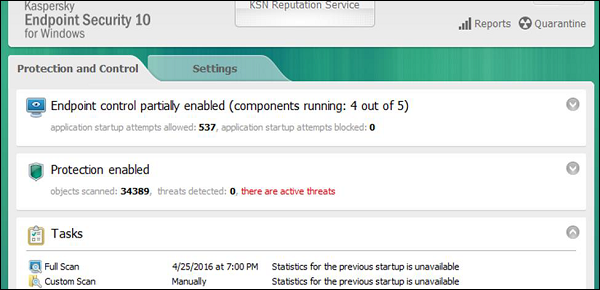
Anda harus selalu Konfigurasi dilindungi password Screen Saver. Untuk mengatur ini, ikuti jalan ini -
Control Panel – All Control Panel Items – Personalize – Turn Screen Saver on or off – Check “On resume, display logon Screen”.
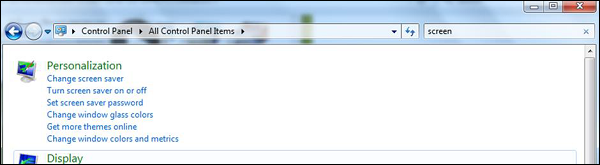
Menonaktifkan Autoplay untuk Removable Media. Yang menghalangi virus untuk menjalankan secara otomatis dari perangkat removable.
Untuk menonaktifkannya pergi ke – Start – on Search box type Edit Group Policy –Administrative Templates – Windows Components – Autoplay Policy – Turn off Autoplay – Enable – Ok.
Untuk menonaktifkannya pergi ke – Start – on Search box type Edit Group Policy –Administrative Templates – Windows Components – Autoplay Policy – Turn off Autoplay – Enable – Ok.
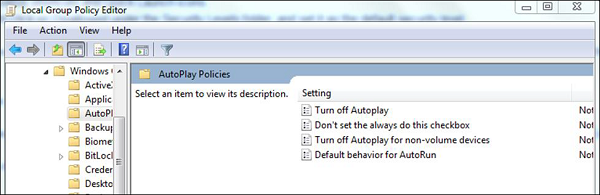
Menginstal hanya dipercaya browser internet explorer seperti Internet explorer, Chrome atau Mozilla Firefox dan kemudian update secara teratur. Hilang update dapat menyebabkan kemungkinan peretasan.
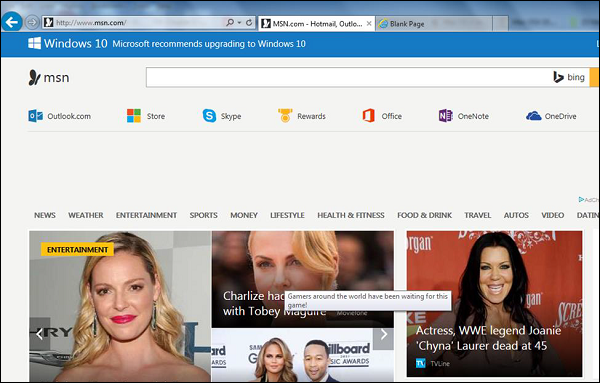
Aktifkan BitLocker Drive Encryption untuk mengenkripsi hard drive, tetapi hanya tersedia di Windows & Ultimate dan Versi Atas.
Untuk mengaktifkannya mengikuti jalan : Start – Control Panel – System and Security – BitLocker Drive Encryption.
Untuk mengaktifkannya mengikuti jalan : Start – Control Panel – System and Security – BitLocker Drive Encryption.
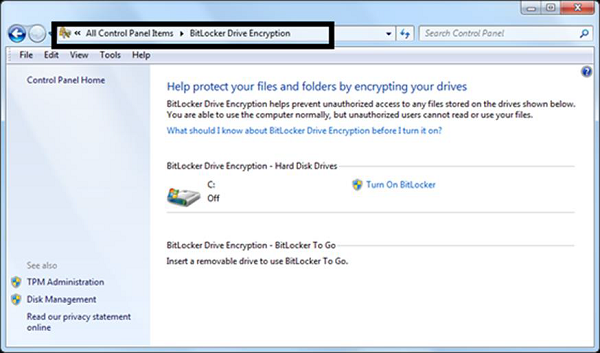
Set Password Bios - Opsi ini berbeda berdasarkan produsen komputer yang berbeda dan kita perlu membaca pedoman produsen, opsi ini akan mengamankan komputer Anda satu lapisan atas di OS.
Pedoman Keamanan Mac OS X
Berikut ini adalah daftar panduan Keamanan untuk Mac OS X .
Gunakan versi berlisensi dari Mac OS X dan tidak pernah menggunakan yang retak atau bajakan. Setelah terinstal, mengaktifkan mereka untuk mengambil update asli.
Gunakan versi berlisensi dari Mac OS X dan tidak pernah menggunakan yang retak atau bajakan. Setelah terinstal, mengaktifkan mereka untuk mengambil update asli.
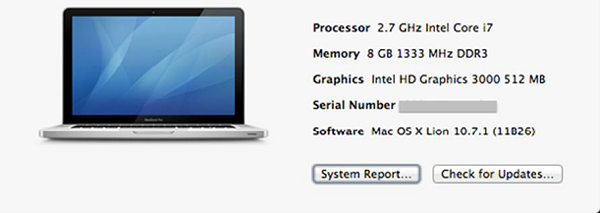
Set password untuk user root dan membuat user biasa. Secara default, root dari Mac OS X tidak memiliki password, sehingga Anda harus meletakkan satu dan kemudian membuat user dengan kurang istimewa untuk penggunaan sehari-hari ..
Untuk mensettingna ikuti langkah berikut : Apple menu – System Preferences – Click Users & Groups
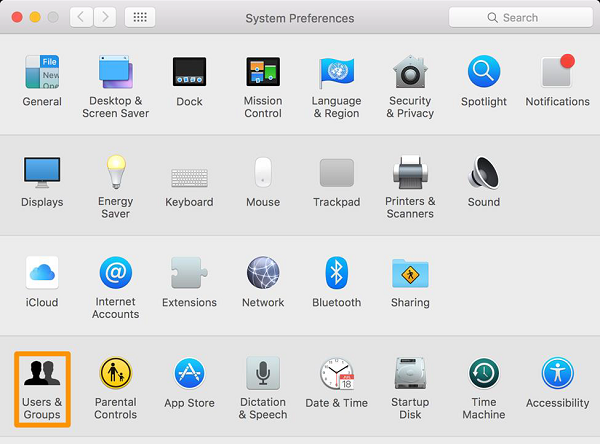
Nonaktifkan Auto Logon - Secara default, Mac OS X dikonfigurasi untuk secara otomatis login pengguna administratif pertama yang dibuat. Juga akan menampilkan semua nama pengguna yang valid dalam jendela login.
Untuk menonaktifkan ini, Anda harus: Open System Preferences – Accounts – User – Uncheck the Log in automatically – Click on Login Options (tab) – Set “Display Login Windows as” = Name and Password.
Untuk menonaktifkan ini, Anda harus: Open System Preferences – Accounts – User – Uncheck the Log in automatically – Click on Login Options (tab) – Set “Display Login Windows as” = Name and Password.
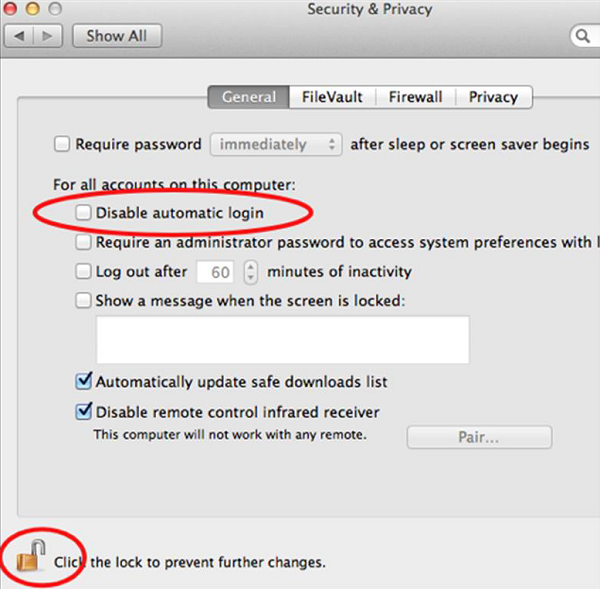
Update Mac OS X − Dalam rangka untuk mengamankan sistem kami, kami perlu mengambil update dan patch dari Mac OS X.
Langkahnya adalah : Click on System Preferences –Software Update – Change the default “weekly” to “daily” – Quit System Preferences.
Anda lebih baik melakukannya mingguan karena tidak akan membebani jaringan Anda, jika Anda memiliki jaringan besar.
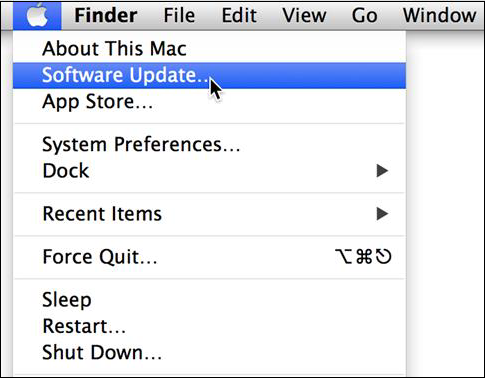
Masukan Anda Mac OS X sistem firewall up. The pergi ke System Preferences – Sharing –Firewall – Click on Start.

Configure Screen saver password protected: To set this up, follow this path – System Preferences – Screen Effect – Activation – Set “Time until screen effect starts” = 5 Minutes – Set “Password to use when waking the screen effect” = use my user –account password. It is recommended to be less than 5 minutes.
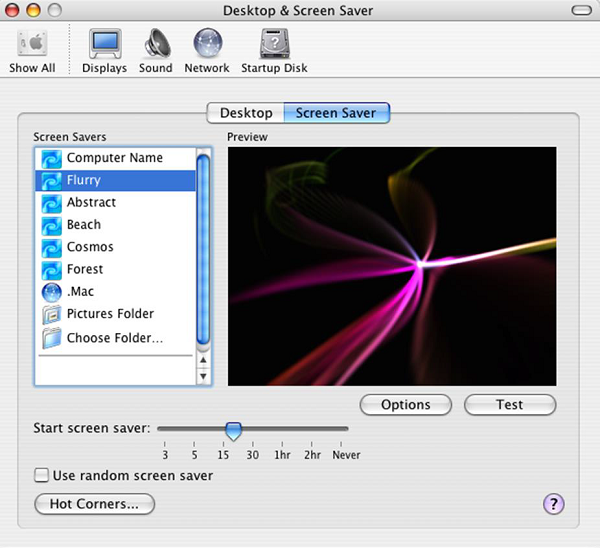
Masukan kata sandi Open Firmware - Double klik ikon aplikasi untuk membukanya. Klik pada tombol "Ubah" untuk mengubah pengaturan keamanan. Jika Anda mengaktifkan fitur keamanan, masukkan password ke dalam - Password dan Verifikasi kotak. Klik OK. Masukkan Akun System Administrator Anda.
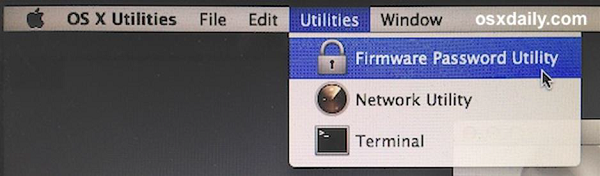
Encrypt folders − Mac OS X memiliki FileVault, yang mengenkripsi informasi dalam folder rumah Anda. Anda dapat melihat FileVault pada screenshot berikut.
Click Apple Menu – System Preferences – Security & Privacy – FileVault – Click the lock Icon to unlock it, then enter an administrator name and password.
Then you will have to Turn On FileVault.
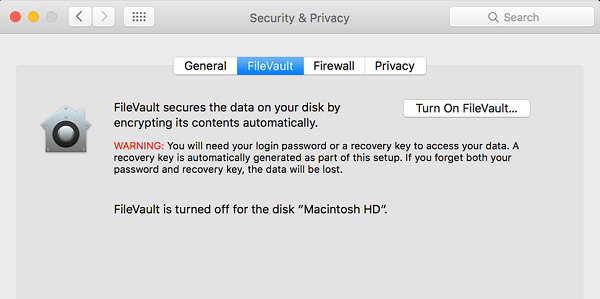
Disable Handoff − Handoff adalah fitur untuk menjaga pekerjaan Anda di sync, tapi perlu mengirim beberapa data ke Apple untuk bekerja. Disarankan untuk menonaktifkannya.
langkahnya : Click System Preferences – General – Uncheck “Allow Handoff between this Mac and your iCloud devices”.
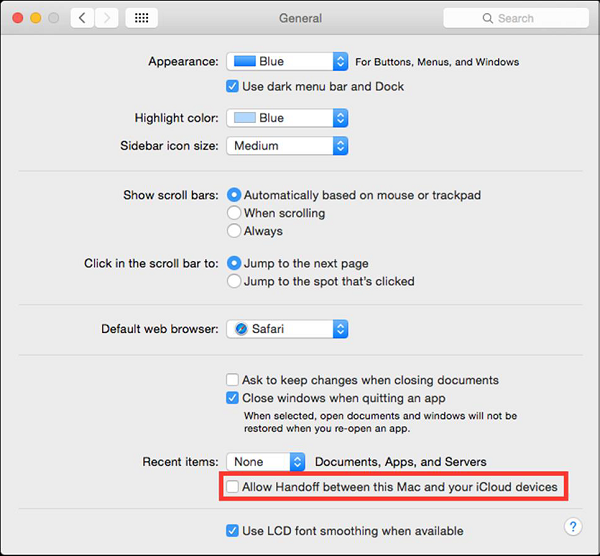
Allow only signed Apps − Untuk mengurangi permukaan serangan, disarankan untuk tidak menjalankan kode yang tidak dipercaya tidak ditandatangani dengan kunci yang tepat.
Untuk mengizinkan hanya apps ditandatangani oleh pengembang yang berwenang, Anda harus mengikuti jalan – System Preferences – Security & Privacy –General – Set “Allow apps download from” to “Mac App Store and identified developers”.
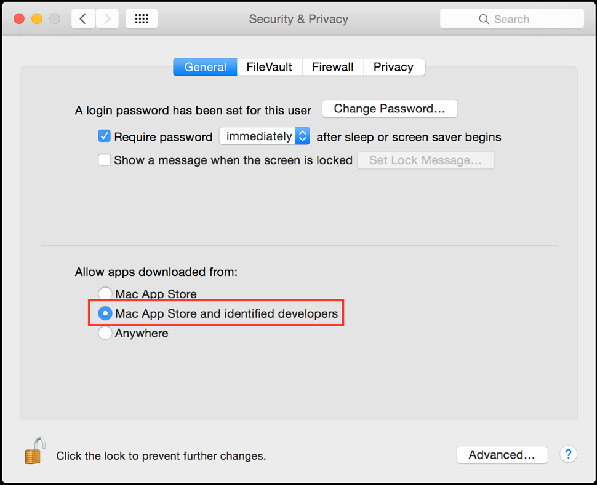




COMMENTS